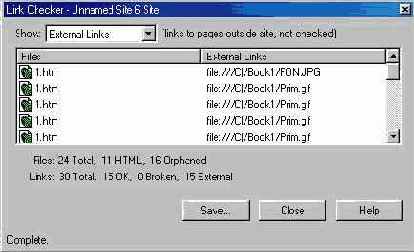Проверка ссылок
2.6.Проверка ссылок
Контроль целостности гипертекстовых связей — это, видимо, самая ответственная и трудоемкая часть процедуры тестирования Web-узла. Потерянная ссылка, ссылка, ведущая в никуда, разорванная связь — такой сорт ошибок встречается в гипертекстовых документах с такой же удручающей регулярностью, как грамматические ошибки в обычных текстах. Сообщение error 404, которое выдает сервер, не нашедший файла по указанному адресу, стало знаковым, вошло в сетевой обиход как часть виртуального фольклора.
Файлы, на которые не указывает ни одна ссылка, принято называть “висячими”, или “потерянными”. Они занимают дисковое пространство локального компьютера и сервера, требуют времени на обновление и пересылку, но не вплетены в живую ткань гипертекстового документа и поэтому не могут выполнять информационные функции, возложенные на них разработчиком. Каковы бы ни были причины возникновения потерянных файлов: забывчивость автора или ошибки проектирования — это одна из форм нарушения целостности гипертекстовых связей.
Программа Dreamweaver располагает специальной командой, которая позволяет проверить корректность внутренних ссылок и обнаружить изолированные файлы. Областью применения команды может быть Web-узел, отдельная страница, выделенная папка, содержащая фрагмент узла. После ревизии заданной области команда выдает отчет о разорванных ссылках, ссылках на внешние файлы и потерянных файлах.
Рассмотрим все варианты этой команды в последовательности увеличения масштабов применения. Проверка связей одного гипертекстового документа выполняется следующим образом.
- Сохраните документ в той части диска, которая подчинена корневому каталогу сайта
- В окне документа дайте команду File > Check Links (Файл > Проверить связи) или просто нажмите клавиши SHIFT+F8.
Контроль связей в пределах отдельного фрагмента узла осуществляется так.
- Откройте окно Диспетчера узла.
- Откройте сайт при помощи списка на панели инструментов или с помощью команды Site > Open Site (Сайт > Открыть сайт).
- Выберите на правой панели Диспетчера узла файлы или папку.
- Дайте команду File > Check Links (Файл > Проверить ссылки). Та же команда может быть выбрана в контекстном меню: Check Links > Selected Files/ Folders (Проверка ссылок > Выбранные файлы и папки) — или с помощью комбинации клавиш SHIFT+F8.
Чтобы проверить связи всего узла, дайте в окне Диспетчера узла команду Site > Check Links Sitewide (Сайт > Проверить связи сайта) или нажмите клавиши CTRL+F8. Можно воспользоваться и контекстным меню, где эта команда доступна как Check Links > Entire Site (Проверка ссылок > Весь сайт).
После окончания проверки программа Dreamweaver выводит на экран диалоговое окно Link Checker (Проверка ссылок) (Рисунок 2.19), содержащее сводку результатов проверки. Рассмотрим содержание этого окна.
- Список Show (Показать) содержит три пункта: Broken Links (Разорванные связи), External Links (Внешние связи), Orphaned Files (Потерянные файлы). От выбора пункта в этом списке зависит остальное содержание диалогового окна.
- Если выбрать раздел, отвечающий за разорванные связи (Рисунок 2.19), то в средней части окна показываются файлы узла вместе с разорванными связями. Исправить ошибку можно непосредственно в окне Link Checker (Проверка ссылок) (щелчок по имени ссылки делает ее доступной для редактирования) или в окне документа. Двойной щелчок на значке файла запускает программу Dreamweaver, загружает в нее документ и выбирает источник дефектной ссылки: текст или рисунок. Информация, которую программа сообщает о потерянных файлах, ограничивается только их названиями. Двойной щелчок на значке